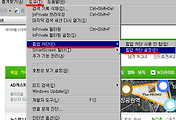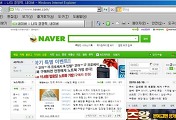반응형
인터넷 동영상이 안나와요 동영상 재생 방법
인터넷 동영상을 보려하는데 안나오거나 녹색화면으로 뜨는경우 제대로 나오게 하는방법을 볼께요
인터넷 동영상 오류라든지 재생이 안될때 제대로 나오게 하는방법을 보겠습니다.
먼저 [시작] - [실행]을 누릅니다
열기에 [regsvr32 wmnetmgr.dll]입력후 확인을 누릅니다
밑에 그림처럼 성공이라고 뜨면 확인을 누릅니다.
이렇게 하면 거의 대부분 인터넷 동영상이 안되던게 대부분 실행이 됩니다.
이렇게 해도 안될경우 Window Media player 의 옵션을 설정하는 방법이 있습니다
대부분 시작프로그램에 Window Media player 실행파일이 있지만 안보일경우
[시작]-[실행]후 열기에 [wmplayer] 입력후 확인을 누르면 Window Media player가 뜹니다
플레이어가 뜨면 [도구]-[옵션]을 클릭합니다
상단에 있는 [플레이어어]탭 클릭 후 밑쪽에 보면 인터넷에 연결(다른 명령 무시)를 체크후 적용을 누릅니다
상단에 있는 [네트워크]텝 클릭 UDP에 체크 해제 해줍니다
프로토콜 구성이 뜨는데 프록시 서버 사용 안함에 체크 후 확인을 누릅니다
스트리밍 프록시 설정에 HTTP에 보면 없음이 뜨게 되면 적용을 누릅니다
상단에 있는 [성능]텝을 클릭합니다
연결 속도 선택 체크후 T1(1.5Mbps)로 설정해줍니다
네트워크 버퍼링에서 콘텐트 버퍼링 시간 클릭후 5 ~ 15초 정도로 설정해줍니다
비디오 가속에 있는 [고급] 클릭합니다
비디오 가속 설정에 가면 디지털 비디오가 있는데 크게에서 작게로 바를 내려줍니다.
비디오 가속에 [비디오 믹싱 렌더러 사용]을 체크 해제 후 확인 누릅니다.
옵션 맨 밑에 있는 적용을 누른 후 상단에 있는 [파일형식]텝을 누릅니다
모두 선택 체크 후 [적용]-[확인]을 누릅니다
재부팅후 인터넷 동영상 재생을 해보면 될꺼에요.
만약에 안되면 Window Media player 버전을 확인해 봐야합니다.
버전 확인 방법은 Window Media player 위쪽에 [도움말]-[Window Media player 정보]를 클릭하시면
윈도우 버전이 몇인지 알수있습니다
버전이 낮아서 안되는 경우도 있으니 9이하일 경우 더 높은 버전으로 업데이트 하시길 바랍니다
Window Media player 최신버전 클릭
Window Media player 다른버전 클릭
확인하셔서 최신버전으로 다운받아서 업데이트 하세요
인터넷 동영상 잘보시길 바래요~~
반응형
'컴퓨터의 기초' 카테고리의 다른 글
| 자막자료실 자막사이트 (12) | 2014.02.26 |
|---|---|
| 동영상 다운 받는 법 (10) | 2014.02.24 |
| 팝업차단해제방법 (3) | 2013.08.29 |
| 인터넷 화면이 작게 나오거나 글씨가 작게 나오는경우 수정하는 방법 (2) | 2011.01.07 |
| 인터넷 창 크기 조절 (4) | 2011.01.06 |